使用 Active Directory 部署安全應用程式
如果公司使用 Active Directory,您可以同時在多部裝置上部署 Kaspersky Endpoint Security for Windows。
本節中的程序包含一個預先設定好的登入指令碼。此指令碼會在裝置每次啟動時自動執行,並檢查該裝置上是否已啟動 Kaspersky Endpoint Security for Windows 的安裝程序。如果安裝程序尚未啟動,該指令碼將以無訊息模式執行。
使用 Active Directory 在多部 Windows 裝置上部署安全應用程式的步驟如下:
- 下載所需安全應用程式的分發套件。
- 將套件儲存至一個共用資料夾,且該資料夾必須可供要部署安全應用程式的目標裝置存取。
建議選取完整路徑不包含空格字元的資料夾。
如果套件名稱中包含空格,請將其移除或改為底線 (_) 字元。
- 前往包含已下載套件的資料夾,並使用以下指令碼建立 .bat 檔案:
set SHARE_PATH=<path to distribution package>set PACKAGE_NAME=<name of distribution package>set __KESCLOUD_ROOT_KEY="HKLM\Software\KasperskyLab\KESCloud"set __KESCLOUD_KEY_NAME="<name of registry entry>"set __KESCLOUD_PACKAGE_FULL_PATH="%SHARE_PATH%\%PACKAGE_NAME%"set __KESCLOUD_PACKAGE_ARGUMENTS=-sREG QUERY %__KESCLOUD_ROOT_KEY% /v %__KESCLOUD_KEY_NAME% | FIND "0x1"IF %ERRORLEVEL% == 1 GOTO INSTALLGOTO END:INSTALLREG ADD %__KESCLOUD_ROOT_KEY% /v %__KESCLOUD_KEY_NAME% /t REG_DWORD /f /D 1%__KESCLOUD_PACKAGE_FULL_PATH% %__KESCLOUD_PACKAGE_ARGUMENTS%:END在此處:
<path to distribution package>代表存有已下載分發套件之共用資料夾的實際路徑。我們建議您避免使用引號。<name of distribution package>代表已下載分發套件的實際名稱。我們建議您避免使用引號。"<name of registry entry>"代表用於確認安裝已開始的登錄項目名稱。您可以指定包含數字和拉丁字元的任何名稱。我們建議您為 Kaspersky Endpoint Security for Windows 的版本號碼加上引號。
- 前往「主控台」→「管理工具」,然後開啟「群組原則管理」。
- 展開所需網域的節點,然後點擊「群組原則物件」。
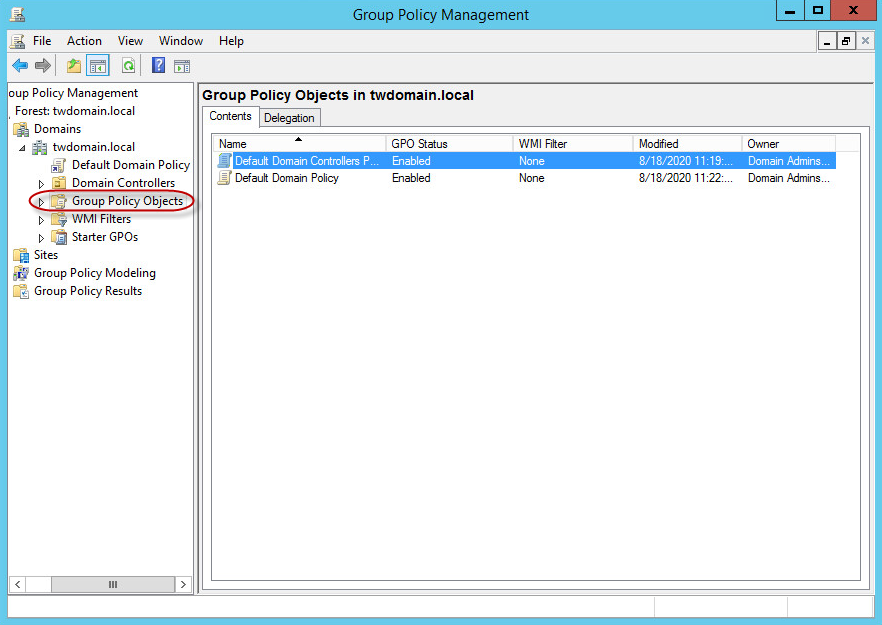
「群組原則管理」視窗中的「群組原則物件」節點
- 在右窗格中,以滑鼠右鍵點擊空白位置,然後選取「新增」。
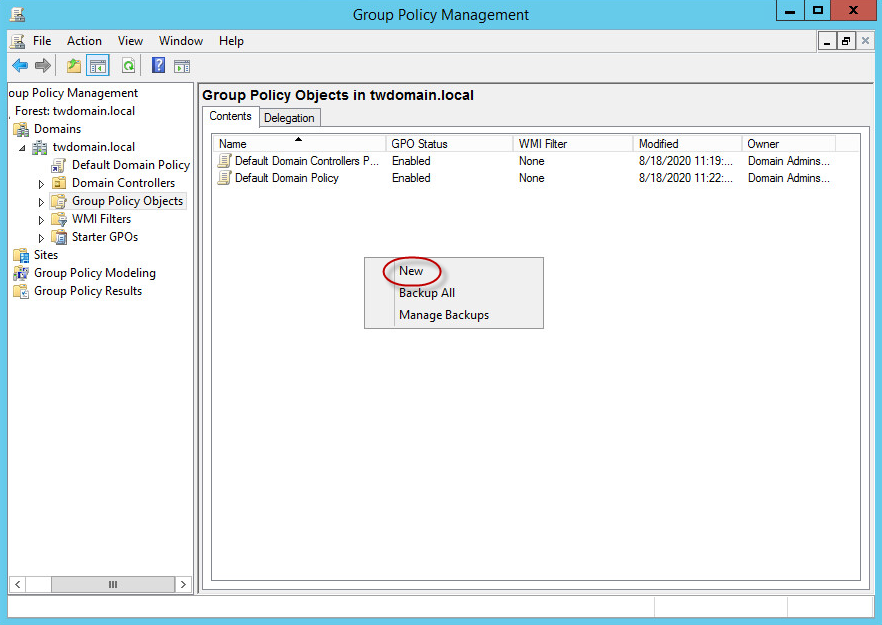
「群組原則管理」視窗中的「新增」右鍵功能表項目
- 您可自行為新物件命名。點擊「確定」儲存物件。
- 以滑鼠右鍵點擊剛建立的物件,然後選取「編輯」。
- 指定您希望在作業系統啟動時將 Kaspersky Endpoint Security for Windows 安裝到裝置上。執行此操作的步驟如下:
- 展開「電腦設定」→「原則」→ 「Windows 設定」節點,然後選取「指令碼(啟動/關機)」。
- 在右窗格中,以滑鼠右鍵點擊「啟動」,然後選取「內容」。
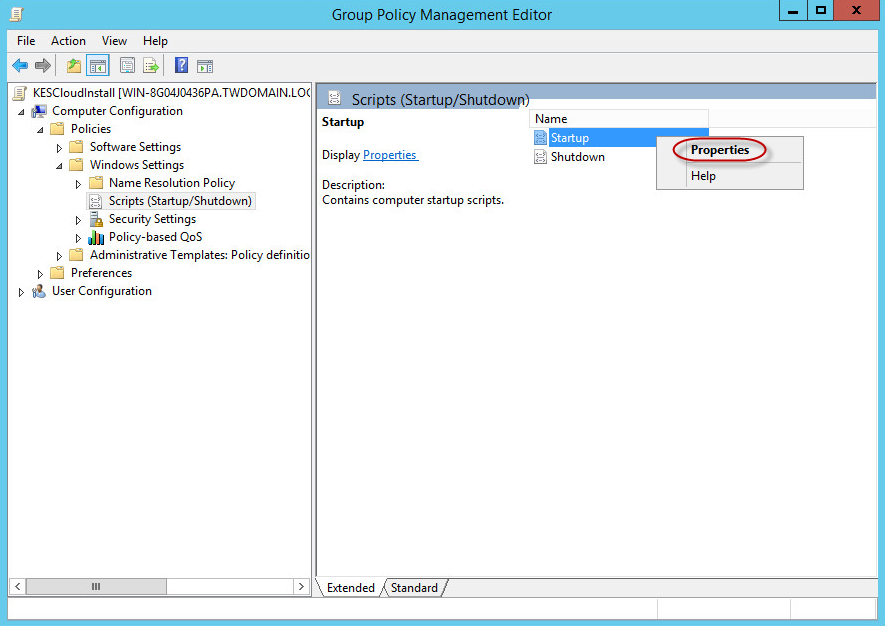
「群組原則管理」視窗中的「內容」右鍵功能表項目
- 「啟動內容」視窗開啟後,點擊「新增」。
- 「新增指令碼」視窗開啟後,點擊「瀏覽」,然後選取剛才建立的指令碼檔案。無需輸入指令碼參數。
- 點擊「確定」關閉「新增指令碼」視窗。
- 點擊「確定」關閉「啟動內容」視窗。
- 將剛建立的物件與必須安裝 Kaspersky Endpoint Security for Windows 的裝置連結。最簡單的方法是將物件與整個網域建立關聯。執行此操作的步驟如下:
- 以滑鼠右鍵點擊所需網域,然後選取「連結現有 GPO」。
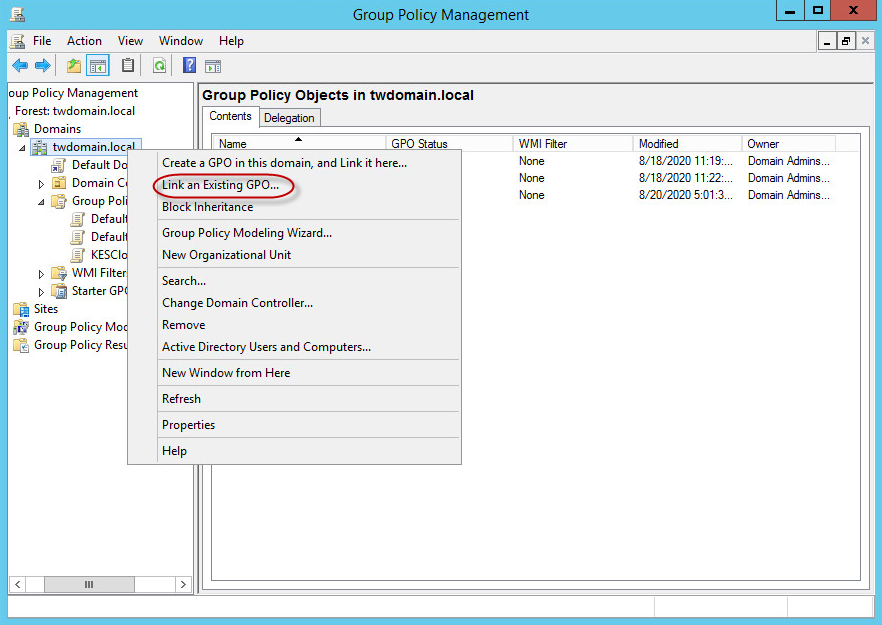
「群組原則管理」視窗中的「連結現有 GPO」右鍵功能表項目
- 「選取 GPO」視窗開啟後,選取剛才建立的物件。
- 點擊「確定」關閉「選取 GPO」視窗。
同理,您可以將剛才建立的群組原則物件與組織單位或站台建立關聯。
- 以滑鼠右鍵點擊所需網域,然後選取「連結現有 GPO」。
- 視乎您希望在裝置上安裝 Kaspersky Endpoint Security for Windows 的時間,請執行以下任一操作:
- 如果您選擇在作業系統啟動時安裝 Kaspersky Endpoint Security for Windows,請通知使用者重啟裝置。
- 如果您選擇在使用者登入時安裝 Kaspersky Endpoint Security for Windows,請通知使用者重新登入裝置或重啟裝置。
安裝安全應用程式後,新增的 Windows 裝置將在「裝置」清單中顯示。名為「預設」的安全設定檔將套用至這些裝置。
頁首